Excel - bu Microsoft Office to'plamiga kiritilgan elektron jadval dasturi. Bu foydalanuvchilarga ma'lumotlarni hujayralar, satrlar va ustunlarda ko'rsatadigan hujjatlarni osongina yaratishga imkon beradi. Agar siz ushbu dasturni yangi boshlayotgan bo'lsangiz, Excel -dagi jadval bilan ishlashning asosiy usullarini bilishingiz kerak. Siz bu funktsiyalarni juda oson o'rganishingiz mumkin, shu jumladan elektron jadvalga ustun qo'shish.
Qadamlar

Qadam 1. Microsoft Excel -ni oching
Ish stoli pastki o'ng burchagida joylashgan "Ishga tushirish" yoki "Orb" tugmachasini bosing va kompyuterda o'rnatilgan barcha ilovalarni ko'rish uchun ro'yxatdan "Barcha dasturlar" ni tanlang. "Microsoft Office" papkasini tanlang va uni ishga tushirish uchun "Microsoft Excel" ni bosing.

Qadam 2. Faylni oching
Excel -ni ochganingizdan so'ng avtomatik ravishda yangi elektron jadval yaratiladi.
Agar sizda tahrir qilmoqchi bo'lgan fayl bo'lsa, oynaning yuqori chap burchagidagi "Fayl" ni bosing va "Ochish" -ni tanlang. Windows Explorer oynasi paydo bo'ladi. Jadvaldagi fayl joylashgan joyga o'ting va uni ochish uchun faylni tanlang

Qadam 3. Ustunni tanlang
Jadvalda ustunlar qo'shmoqchi bo'lgan ustki harflardan birini tanlang. Harflardan birini bosing va u butun ustunni ajratib ko'rsatadi.
Bitta katakchani bosmang, chunki bu butun ustunni emas, balki faqat o'sha katakchani tanlaydi

Qadam 4. Yangi ustun kiriting
Ustun ajratilgan bo'lsa, tanlangan ustunning istalgan joyini o'ng tugmasini bosing. Qalqib chiquvchi menyu paydo bo'ladi.
- Qalqib chiquvchi menyudan "Qo'shish" ni bosing va siz ko'rsatganidan boshlangan barcha ustunlar o'ngga siljiydi va yangi ustun hosil qiladi.
- Belgilangan ustun ichida sichqonchaning o'ng tugmachasini bosganingizga ishonch hosil qiling, lekin tashqarida emas, chunki boshqa ochiladigan menyu paydo bo'ladi.
Video - bu xizmatdan foydalanib, ba'zi ma'lumotlar YouTube bilan bo'lishishi mumkin
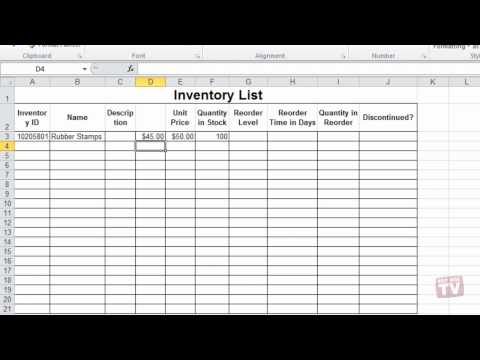
Maslahatlar
- Siz tanlagan ustundagi barcha ma'lumotlar o'ng tomonga siljiydi.
- Yangi ustun siz tanlagan ustunga qo'shiladi.







